三星盖世S5570刷机教程图文解说 超级详细
三星获取ROOT权限与刷机图文详细教程

一、三星手机获取ROOT权限的方法教程:我是GT-S5660,但我刚才找到方法。
已经成功的获得root权限了。
哈哈、下面是正文的详细过程:在正式Root之前,我向大家介绍一款软件:豌豆荚手机精灵。
它并不能帮助我们进行Root,却可以起到很好的辅助作用。
除此之外,它还可以很方便读取手机中的信息、电话本,管理手机中的程序,并将它们备份到电脑上,还可以对手机屏幕进行截图,下载手机所需的软件、图铃等资源,等等,是一款功能较为完善的PC端手机管理软件。
Root之前,先将Root必备软件Super One Click下载到你电脑上。
此软件为绿色软件,无需安装。
解压缩后,得到9个文件,其中有一个名叫superuser(授权管理)的APK程序,将它复制出来安装到手机上。
记住,安装后不要运行,只要安装好就行。
在电脑上下载并安装前面提到的豌豆荚手机精灵,运行该程序,并在该程序右上角的“设置”项中选择“基本设置”,去掉第一项“设备连接到电脑时自动启动豌豆荚”前面小框中的勾,保存设置。
这样做的目的是避免我们在Root过程中,豌豆荚弹出来占用Super One Click的USB连接。
运行豌豆荚手机精灵,用手机的数据线连接手机和电脑,软件进入了手机和电脑的连接向导。
按软件的提示,依次在手机上选择主菜单-设置-应用程序-开发,在“USB调试”和“保持唤醒状态”两项上打勾。
此时手机会显示“USB调试已启动”。
此时,豌豆荚会询问是否启动了USB调试模式,确认后软件进入驱动安装阶段,会自动为手机下载并安装USB驱动(去网上找手机的USB驱动是件麻烦的事情,这也是我为什么让大家安装豌豆荚的原因之一)。
安装完成后,手机与电脑的连接就建立好了。
用软件读取一下手机上的短信和电话本,以确认手机和电脑连接正常。
因为我们要利用这个连接,而连接的正常与否直接关系到Root的成败。
退出豌豆手机精灵,打开Super One Click文件夹,运行Super One Click.exe程序,点击那个大大的“Root”按钮,Root正式开始,出现几行英文以及若干“OK”字样,等这一切结束并出现“Devise is rooted”的小对话框时,表明Root已成功。
三星GALAXY S5(G9008V移动4G)刷机教程

三星GALAXY S5(G9008V/移动4G)刷机教程三星GALAXYS5(G9008V/移动4G)搭载高通骁龙801(MSM8974AC)四核处理器,于2014年02月上市,主屏尺寸5.1英寸,操作系统为Android4.4,内存2G。
这款手机要怎么刷机呢?请看下面的教程。
(图1)1:刷机准备三星GALAXYS5(G9008V/移动4G)一部(电量在百分之20以上),数据线一条,原装数据线刷机比较稳定。
刷机工具:线刷宝下载刷机包:三星GALAXYS5(G9008V/移动4G)刷机包1、打开线刷宝,点击“线刷包”(如图2)——在左上角选择手机型号(三星-G9008V),或者直接搜索G9008V(图2)2、选择您要下载的包(优化版&官方原版&ROOT版:点击查看版本区别。
小编建议选择官方原版。
),3、点击“普通下载”,线刷宝便会自动把包下载到您的电脑上(如图3)。
(图3)2:解析刷机包打开线刷宝客户端——点击“一键刷机”—点击“选择本地ROM”,打开您刚刚下载的线刷包,线刷宝会自动开始解析(如图4)。
(图4)第三步:安装驱动1、线刷宝在解包完成后,会自动跳转到刷机端口检测页面,在刷机端口检测页面(图5)点击“点击安装刷机驱动”,2、在弹出的提示框中选择“全自动安装驱动”(图6),然后按照提示一步步安装即可。
(图5)(图6)第四步:手机进入刷机模式线刷包解析完成后,按照线刷宝右边的提示操作手机(图7),直到手机进入刷机模式(不知道怎么进?看这里!):(图7)第五步:线刷宝自动刷机手机进入刷机模式,并通过数据线连接电脑后,线刷宝会自动开始刷机:(图8)刷机过程大约需要两三分钟的时间,然后会提示您刷机成功(图9),您的爱机就OK啦!刷机成功后,您的手机会自动重启,启动的时间会稍微慢一些,请您耐心等待。
直到手机进入桌面,此次刷机就全部完成啦。
刷机失败了?如果您刷机失败了,可能是刷机过程中出现了什么问题,可以这么解决:1、按照以上步骤重新刷一遍,特别注意是否下载了和您手机型号完全一样的刷机包;2、联系我们的技术支持人员解决:>>点击找技术3、刷机中遇到问题,可以查看常见问题进行解决>>常见问题。
三星手机详细图文刷机教程

相信很多的三星手机用户都想了解什么是刷机?ROM是什么?为何要刷机?如何刷机?怎样刷机才不会变砖?刷机的步骤是什么?刷机需要注意什么?关于这些问题,相信各位看了以下的三星手机详细图文教程都能找到答案,从一个菜鸟立刻升级为刷机达人。
一、三星手机刷机简介三星手机主要分为两种种刷机方法,一种是线刷法,一种是卡刷法。
1、线刷法。
三星手机上主流的刷机方法,通过手机连接电脑,在电脑上进行操作完成刷机,ROM包通常为TAR格式。
这种方法因为简单可靠,所以广受欢迎。
2、卡刷法。
这种方法是直接通过手机进行刷机,可以刷入ROM,美化包,基带,内核。
通常的ROM 包格式为ZIP。
二、三星手机刷机准备如果选择线刷法请准备:1、三星手机驱动。
为了电脑可识别手机,可以通过三星官网下载自己型号的驱动。
下载后解压缩到电脑中安装即可。
【下载地址】2、刷机软件。
三星手机线刷的刷机软件为ODIN,通过这个软件可以方便的进行自动化刷机。
这里为您提供了最新的ODIN软件下载。
(注:下载解压后,请先不要做其他操作。
)【ODIN 下载地址】3、ROM包。
ROM包即为“只读型存储器”,通俗说就是已经由ROM开发者做好写入的手机硬盘,用户可以进行刷入读取,安卓中文网中提供了大量的ROM下载。
【ROM 下载地址】如果选择卡刷法请准备:1、Recovery。
三星手机通常使用的是CWM Recovery。
【CWM 下载地址】2、刷机软件。
这里准备ODIN刷机软件,主要是为了通过刷机软件将CWM Recovery刷入手机。
【ODIN 下载地址】三、三星手机刷机步骤线刷法的步骤为:1、进入手机刷机模式。
手机保持关机状态,同时按住音量减小键+HOME键+电源键,直至手机屏幕出现安卓机器人松开,此时立马按一下音量增大键即可。
手机各按键说明图(此处以三星I9100为例)按住音量键+HOME键+电源键,直至出现以上画面,再按音量增加键2、打开ODIN刷机软件操作。
(转小语)三星手机详细的刷机教程
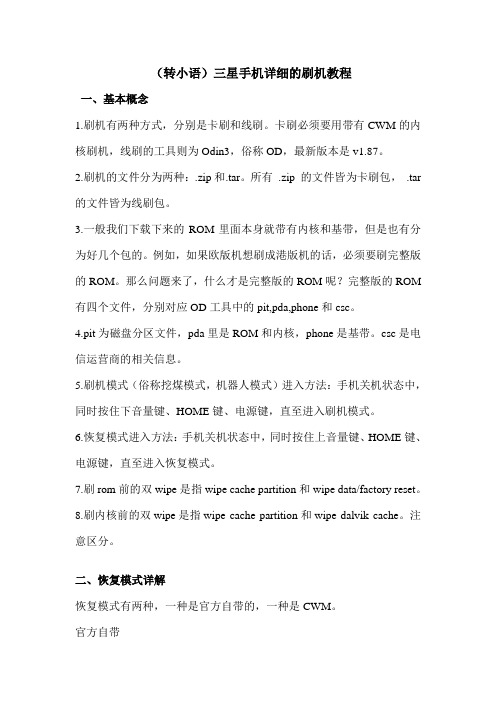
(转小语)三星手机详细的刷机教程一、基本概念1.刷机有两种方式,分别是卡刷和线刷。
卡刷必须要用带有CWM的内核刷机,线刷的工具则为Odin3,俗称OD,最新版本是v1.87。
2.刷机的文件分为两种:.zip和.tar。
所有.zip 的文件皆为卡刷包,.tar 的文件皆为线刷包。
3.一般我们下载下来的ROM里面本身就带有内核和基带,但是也有分为好几个包的。
例如,如果欧版机想刷成港版机的话,必须要刷完整版的ROM。
那么问题来了,什么才是完整版的ROM呢?完整版的ROM 有四个文件,分别对应OD工具中的pit,pda,phone和csc。
4.pit为磁盘分区文件,pda里是ROM和内核,phone是基带。
csc是电信运营商的相关信息。
5.刷机模式(俗称挖煤模式,机器人模式)进入方法:手机关机状态中,同时按住下音量键、HOME键、电源键,直至进入刷机模式。
6.恢复模式进入方法:手机关机状态中,同时按住上音量键、HOME键、电源键,直至进入恢复模式。
7.刷rom前的双wipe是指wipe cache partition和wipe data/factory reset。
8.刷内核前的双wipe是指wipe cache partition和wipe dalvik cache。
注意区分。
二、恢复模式详解恢复模式有两种,一种是官方自带的,一种是CWM。
官方自带进入方法:上音量键+HOME键+电源键官方的恢复模式只能用来清除数据(平时说的双wipe 就是进这模式) reboot system now:重启手机apply sdcard/update.zip:升级SD卡中的update.zipwipe data 清除数据相当于恢复出厂设置wipe cache 清除缓存,一些软件的遗留记录CWM 恢复模式:可刷如第3方内核获得,现在已经更新到5.0以上了。
注意AB内核系列是触摸的。
进入方法:上音量键+HOME键+电源键功能强大的第三放恢复模式,可以用来刷美化包,刷ROM,刷内核,刷机带,备份系统等。
【最新2018】三星手机通用刷机教程-实用word文档 (2页)
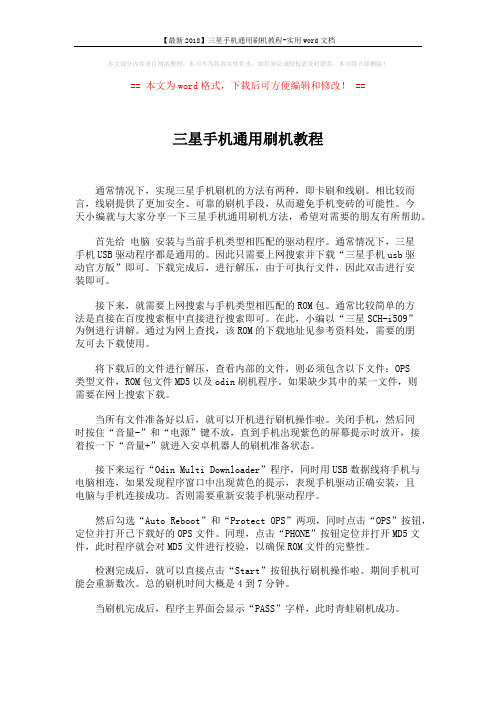
【最新2018】三星手机通用刷机教程-实用word文档本文部分内容来自网络整理,本司不为其真实性负责,如有异议或侵权请及时联系,本司将立即删除!== 本文为word格式,下载后可方便编辑和修改! ==三星手机通用刷机教程通常情况下,实现三星手机刷机的方法有两种,即卡刷和线刷。
相比较而言,线刷提供了更加安全、可靠的刷机手段,从而避免手机变砖的可能性。
今天小编就与大家分享一下三星手机通用刷机方法,希望对需要的朋友有所帮助。
首先给电脑安装与当前手机类型相匹配的驱动程序。
通常情况下,三星手机USB驱动程序都是通用的。
因此只需要上网搜索并下载“三星手机usb驱动官方版”即可。
下载完成后,进行解压,由于可执行文件,因此双击进行安装即可。
接下来,就需要上网搜索与手机类型相匹配的ROM包。
通常比较简单的方法是直接在百度搜索框中直接进行搜索即可。
在此,小编以“三星SCH-i509”为例进行讲解。
通过为网上查找,该ROM的下载地址见参考资料处,需要的朋友可去下载使用。
将下载后的文件进行解压,查看内部的文件,则必须包含以下文件:OPS类型文件,ROM包文件MD5以及odin刷机程序。
如果缺少其中的某一文件,则需要在网上搜索下载。
当所有文件准备好以后,就可以开机进行刷机操作啦。
关闭手机,然后同时按住“音量-”和“电源”键不放,直到手机出现紫色的屏幕提示时放开,接着按一下“音量+”就进入安卓机器人的刷机准备状态。
接下来运行“Odin Multi Downloader”程序,同时用USB数据线将手机与电脑相连,如果发现程序窗口中出现黄色的提示,表现手机驱动正确安装,且电脑与手机连接成功。
否则需要重新安装手机驱动程序。
然后勾选“Auto Reboot”和“Protect OPS”两项,同时点击“OPS”按钮,定位并打开已下载好的OPS文件。
同理,点击“PHONE”按钮定位并打开MD5文件,此时程序就会对MD5文件进行校验,以确保ROM文件的完整性。
三星GalaxyMinis5570救砖教程

救砖流程:
若是你不了解Odin刷机方式,请严格依照教程步骤执行。
进入recovery模式(关机状态下,同时按住Home+电源键直到进入。
若是无法进入可跳过此步骤,刷机完成后,再进行该操作);
执行wipe data(清空数据)和wipe cache(清空缓存)(音量键选择,Home 键确认)
2.,工具包,解压紧缩文件,如下
3.运行odin工具,按以下图选择
勾选左侧One Package,右边One Package选择工具包内S5570ZCKP9.tar文件(无法选择时,左侧可取消勾选再选上)
其他默许
4.电话进入Download模式,然后连接电脑
关机状态下,同时按住音量下+Home键+电源键,进入Download模式,画面显示android机械人挖煤状态。
odin工具会检测到设备接入,左侧com端口显现黄色,如以下图若是没有显现,那么下载三星驱动并安装,
刷机时刻持续5分钟左右,完成后;电话遇自动重启,第一次开机时刻较长。
若是没有执行过清空数据操作,可能无穷重启,只需参考第一步清空数据,然后Reboot system重启电话。
显现开机循环时,执行如下步骤
(方式在通用教程,记得说明完全关机,掏出电池5秒后再装入,可完全关闭电话)
b.该模式音量键上下选择,电源键或菜单键确认操作
c.执行wipe data--yes,wipe cache--yes
d.执行reboot system
一键刷机软件:
Rom下载站:
刷机教程:。
三星手机卡刷和线刷教程
◆刷机方式◆ :两种:线刷和卡刷。
所谓的“线刷”就是在手机Download模式(俗称为“挖煤”)下用Odin刷机程序刷机。
而“卡刷”就是在手机的Recovery(恢复)模式下刷机。
在这一讲里,我来介绍第二种刷机方法:“卡刷”或称为恢复模式刷机。
论坛中关于“卡刷”的刷机教程比较少,多半都是在刷某个具体的ROM里给出。
可能大家认为“卡刷”的刷机方法比较简单,不值得写一个专门的教程。
其实对新手来说还是必要的,写一个详细教程,供机友参考。
◆“卡刷”或恢复模式刷机◆:用手机里安装的cwm的update来在Recovery模式下进行刷机。
刷机包为单个签名的zip压缩包。
在刷机包中有一个脚本,里面有一系列命令,规定好把不同的文件复制的手机的指定分区,从而达到刷机目的。
通常认为,卡刷比较安全,只涉及单个刷机文件,适合于新手刷机。
ROM发布者通常发布ROM补丁来升级ROM。
所以,掌握卡刷很有必要,使你能及时更新和欣赏ROM的新功能。
同时,卡刷和线刷两种手段技术互补。
◆卡刷在下列情况下使用◆:1)手机可以进入Recovery模式2)当然,你的刷机包是zip卡刷包◆卡刷可以用于下列刷机情况◆:1)刷完整ROM2)刷ROM的补丁或升级包3)刷内核或基带4)刷特殊内容为叙述方便,以下把上述各种要刷的内容统称为“刷机包”。
下面以刷2.3.4 XXJVP汉化版为例来描述刷机过程和步骤。
刷机包文件名为“JVP2.3.4_SunnyOK_CN-2.zip”。
◆刷机步骤◆:1. 把刷机包拷贝到手机SD卡2. 手机进入Recovery(恢复)模式有多种方法进入Recovery模式:1)关机,按“音量上+下”和“电源开关”,屏幕点亮后松开按键,进入“恢复模式”。
2)其它进Recovery模式方法,如adb。
3. 刷机1)进入Recovery模式2)用音量上下键选取“install zip from sdcard,然后按电源键确认。
3)用音量上下键选取“choose zip from sdcard,然后按电源键确认。
三星手机Odin刷机教程
三星手机Odin刷机教程Odin是一款专门给三星的手机刷机的工具,由于这款刷机工具使用起来比较复杂,而三星的刷机包又分为一体包和五件套之类的,所以导致刷起来比较麻烦。
这里就给大家简单介绍一下。
一、准备工作:(1)确认你的手机能和电脑用数据线正常的连接。
(2)电脑上需要安装三星手机的驱动,下载地址:/s/1qXUZAlY(3)下载安装刷机工具odin,下载地址:/s/1qXUZAlY二、驱动安装。
将下载好的驱动,安装到电脑上,安装驱动的时候,手机暂时不要连接电脑,否则可能导致安装失败。
选择语言和国家时,建议选择简体中文-香港驱动安装完成之后,就可以检测是否安装正确了。
手机进入刷机模式:三星绝大多数机型如:i997/i579/i9000/i9003/i9100/i9100/i9220/s5570/7100/N900/N9009/N9006/N 9002/G900F/I9500/I9502/I959/I9508/I9505/I9300/I939/I939D/I9308/N7100/ N719/N7108/N7102/N7105/i9220/I9100G/i9105P/T959/S5830i/S7562/I500/I91 03/I699/S7568/S7562i/S7572/I739/I8552/I8268/I879等统一用以下方法:关机状态下按「音量下键+HOME键+电源键」约3-5秒后手机出现警告(或英文WARNING)字样后,再按音量上键,出现安卓小绿人后即进入刷机模式。
其他特殊机型进入刷机模式如下:2、NexusS/I9001/「电源键+上音量键」3、i9250「手机关机,同时按音量“+”、音量“-”和电源键」「手机进入fastboot后,选择recoverymode进入recovery模式」4、i897「音量上下键+开机键」5、w899/s5830/S5660/「Home键+电源键」6、i909「音量下键+电源键」7、i5700/i7500u「音量下键+拨号键+电源键」8、i5800/i5801「音量上键+音量下键+Home键+电源键」9、M180S「音量上键+照相键」10、E120L「音量上键+音量下键+电源键,当看到手机屏幕显示画面时松手,再按HOME键」11、I777「音量上键+音量下键+电源键,当看到手机三星标志时,松开电源键」手机进入刷机模式之后,将手机通过数据线连接电脑,然后进入电脑设备管理器检查驱动是否安装,方法为:鼠标右键单击“我的电脑”——点击“属性”——点击“设理管理器”。
三星Galaxy S5刷入Smartisan OS ROM教程
三星Galaxy S5刷入Smartisan OS ROM教程三星Galaxy S5虽然是两年前的旗舰手机了,但是依然受到了Smartisan OS的青睐,所以官方在前不久经过紧锣密鼓的测试之后终于放出了适配三星Galaxy S5的刷机包,鉴于不少同学还不会刷,安软小编今天就来给大家说说三星Galaxy S5如何刷入Smartisan OS系统吧。
三星Galaxy S5刷锤子ROM准备工作:在电脑端下载相应的Smartisan OS ROM 刷机包,并将其拷贝到手机的根目录。
在电脑端下载并安装“Odin3”。
下载Smartisan OS Recovery。
三星Galaxy S5刷锤子ROM教程:关机状态下同时按手机的“音量下”键、“Home”键和电源键,在警告界面按“音量上”键选择继续,进入“挖煤模式”;在电脑上打开“Odin3”后,通过USB 线将手机与电脑连接,方框中位置显示为蓝色时,表明连接成功;在“Option”选项下选中“F.Reset Time”,并确保“Auto Reboot”没有被选中;在“Files [Download]”选项下选中“AP”,并点击“AP”按钮;在弹出的窗口中找到并选择Smartisan OS Recovery,点击“打开”按钮;在“Odin3”中点击“Start”按钮,刷入recovery。
成功刷入Recovery 后,同时按手机的“音量上”键和“Home”键和电源键,进入Recovery 模式;在Recovery 界面依次点击“Wipe data/factory reset”-“Yes –delete all user data”;完成前一步操作后,在Recovery 界面点击“Wipe cache partition”;完成前一步操作后,在Recovery 界面依次点击“Apply update”-“Choose from internal storage”-“0/”,选择相应的Smartisan OS ROM 刷机包,开始刷入Smartisan OS ROM;完成前一步骤后,在Recovery 界面点击“Reboot system now”,完成刷机,手机重启后即可进入Smartisan OS。
三星手机刷机通用教程
三星手机刷机通用教程三星手机刷机通用教程01进入刷机模式:进入方法:音量下+HOME+POWER ON 出现第一界面后再按下音量上进入,电脑上用Odin3刷.tar 或.tar.md5文件的时候用。
02恢复模式:进入方法:音量上++HOME+POWER ON 官方的'恢复模式(3e)只能用来清除数据。
03CWM 恢复模式:进入方法:音量上+HOME+POWER ON 功能强大的第三放恢复模式,可以用来刷美化包,刷ROM,备份系统等。
04Odin3: 电脑端刷机工具,使用前电脑段需安装三星驱动,手机要进入刷机模式后连接电脑。
05ROM包里只有单一PDA.tar文件刷机方法:Re-Partition前不打勾,不选PIT。
运行Odin3刷机平台。
点击PDA选择PDA_I9100XXXXX.tar文件。
除默认的Auto Reboot F.Reset Time前打勾外,其它地方均不打勾。
手机关机,按音量下+HOME+POWER ON 出现第一界面后,再按下音量上进入刷机模式。
06按下“Start”开始刷机,刷机过程中平台上方会有进度条。
安心等待刷机即可,刷机完成后手机会自动重启。
07官方发布的ROM里面包含:PIT PDA PHONE CSC APBOOT 文件。
运行Odin3刷机平台点击PIT选择u1_02_20110310_emmc_EXT4.pit点击BOOTLOADER选择APBOOT_I9100xxxxx.tar点击PDA选择CODE_I9100xxxxx.tar点击OHONE选择MODEM_I9100xxxxx.tar点击csc选择GT-I9100-CSC-xxxxx.tar08按下“Start”开始刷机,刷机过程中平台上方会有进度条。
刷机平台出现绿色“PASS”后刷机完成,手机会自动重启。
